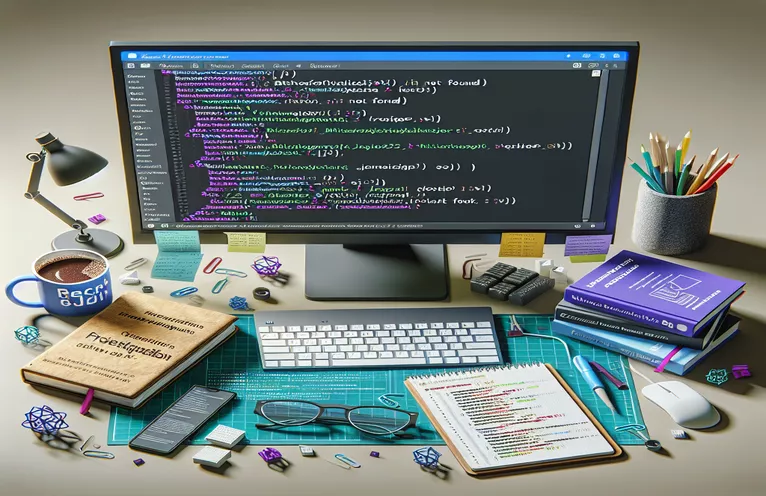Reageer op hindernissen bij het maken van apps in Visual Studio 2022
Het starten van een nieuw project zou eenvoudig moeten zijn, maar soms kunnen onverwachte fouten die soepele voortgang onderbreken. Stel je voor dat je enthousiast bent om een nieuwe ReactJS frontend in te stellen met een .NET Core 6 API, waarna je direct na het klikken op 'Maken' een fout tegenkomt. In plaats van een schoon, nieuw project krijg je een pop-up met de melding: "De opgegeven SDK microsoft.visualstudio.javascript.sdk/1.0.1184077 kan niet worden gevonden." 😟
Dergelijke fouten kunnen frustrerend zijn, vooral als u alles wat u denkt nodig te hebben al hebt geïnstalleerd. Mogelijk vraagt u zich af of er iets mis is met uw installatie, of dat het een probleem is met Visual Studio 2022 zelf. In dit geval lost zelfs een poging om de SDK handmatig te installeren het probleem niet op.
Dit is een veel voorkomend probleem onder ontwikkelaars die ReactJS en .NET Core willen combineren, en de fout kan een doodlopende weg lijken. Soms kan het aanvoelen als een “kip-en-ei”-situatie waarbij de SDK nodig lijkt voor een React-project, maar toch weigert te installeren zonder een compatibele React-installatie.
In dit artikel leggen we uit waarom dit probleem zich voordoet en begeleiden we u door praktische oplossingen waarmee u een React-project kunt opzetten zonder te worden geblokkeerd door SDK-problemen. Met een paar aanpassingen bent u weer op de goede weg en kunt u uw applicatie maken en uitvoeren zoals bedoeld. 🔧
| Commando | Voorbeeld van gebruik |
|---|---|
| dotnet new -i Microsoft.VisualStudio.JavaScript.SDK | Met deze opdracht wordt de JavaScript SDK specifiek voor Visual Studio geïnstalleerd, essentieel voor het integreren van JavaScript/React-mogelijkheden in een .NET Core-omgeving, vooral wanneer Visual Studio deze niet automatisch bevat. |
| npx create-react-app my-react-app --template typescript | Start een nieuw React-project met behulp van de TypeScript-sjabloon, wat vaak nodig is bij het opzetten van robuustere bedrijfsapplicaties die kunnen communiceren met een .NET Core-backend, waardoor typeveiligheid en compatibiliteit wordt geboden. |
| npm install axios | Axios is geïnstalleerd om API-verzoeken van de React-frontend naar de backend-API af te handelen. Dit is essentieel voor het opzetten van HTTP-aanroepen tussen React en de .NET API, omdat Axios op belofte gebaseerde HTTP-clientondersteuning en foutafhandeling biedt. |
| const api = axios.create({ baseURL: 'http://localhost:5000/api' }); | Configureert Axios met een basis-URL voor de backend-API, waardoor consistente eindpuntreferentie in de frontend mogelijk wordt. Deze opzet is cruciaal voor het mogelijk maken van naadloze API-communicatie binnen de React-app. |
| dotnet add package xunit | Voegt het xUnit-testframework toe aan het .NET Core-project, waardoor het testen van eenheden voor API-controllers en -methoden mogelijk wordt. xUnit is specifiek gekozen voor .NET-projecten vanwege het geavanceerde testcasebeheer en de integratie met Visual Studio. |
| npm install --save-dev jest axios-mock-adapter | Installeert Jest voor JavaScript-testen samen met Axios Mock Adapter voor het bespotten van API-aanroepen tijdens het testen. Deze opstelling maakt het testen van de React API-aanroepen mogelijk zonder dat een daadwerkelijke backend nodig is, waarbij reacties rechtstreeks in de frontend-tests worden gesimuleerd. |
| mock.onGet('/endpoint').reply(200, { data: 'test' }); | Creëert een nagebootst GET-verzoek op een gespecificeerd eindpunt met behulp van Axios Mock Adapter, waarbij een API-antwoord wordt gesimuleerd om te valideren dat de frontend gegevens correct verwerkt, zelfs als de verbinding met de daadwerkelijke API is verbroken. |
| Assert.NotNull(result); | Wordt gebruikt in xUnit-tests om te verifiëren dat een resultaatobject niet nul is, zodat het API-eindpunt een geldig antwoord retourneert. Het is essentieel bij backend-testen om de aanwezigheid van verwachte gegevens in elk antwoord te bevestigen. |
| Project Dependencies in Solution Properties | In Visual Studio zorgt het instellen van projectafhankelijkheden ervoor dat het React-project vóór de backend wordt gebouwd. Het configureren hiervan is van cruciaal belang bij het gebruik van twee verschillende projecttypen binnen dezelfde oplossing, waarbij bouworderconflicten worden vermeden. |
Gedetailleerde oplossing voor SDK-installatieproblemen in Visual Studio
In deze opstelling verhelpen de meegeleverde scripts de fout ‘SDK niet gevonden’ die optreedt bij het maken van een ReactJS front-end binnen een .NET Core 6 API-project in Visual Studio 2022. De eerste oplossing begint door het React-project onafhankelijk te maken, met behulp van de opdracht npx create-react-app, waarmee we een zelfstandige React-applicatie kunnen genereren, zelfs als Visual Studio fouten genereert. Deze opdracht is cruciaal omdat de configuratie van Visual Studio soms de noodzakelijke JavaScript SDK-integraties kan overslaan, vooral in .NET-georiënteerde oplossingen. Door de React-app extern te maken, kunnen ontwikkelaars de SDK-afhankelijkheidscontroles van Visual Studio omzeilen, waardoor React soepel kan worden geïnitialiseerd. De onafhankelijke creatiestap wordt vaak over het hoofd gezien, maar is hier nuttig bij het beheren van versieconflicten.
De volgende fase omvat het configureren van de backend API in Visual Studio met behulp van ASP.NET Core. Door de API in een aparte omgeving op te zetten, kunnen we ervoor zorgen dat zowel de React front-end als de .NET Core API kunnen worden ontwikkeld zonder de SDK-afhankelijkheden te verstoren. Nadat beide projecten zijn opgezet, wordt Axios gebruikt om ze te koppelen door een consistente basis-URL voor API-verzoeken te creëren. Deze URL fungeert als een brug tussen React en de .NET API, waardoor ze gegevens kunnen uitwisselen, zelfs als ze lokaal worden gehost. Het instellen van Axios in de map /src/services, zoals hier gedaan, zorgt er ook voor dat het project georganiseerd is, waardoor de herbruikbaarheid en het gemak van wijziging wordt vergroot bij het wijzigen van eindpunten of het omgaan met API-authenticatiemethoden. 🔄
Het tweede scriptvoorbeeld bevat stappen voor het aanpassen van de Projectafhankelijkheden-instellingen van Visual Studio. Door toegang te krijgen tot Solution Properties kunnen ontwikkelaars de React-app dwingen vóór de .NET API-component te bouwen, waardoor timingproblemen tijdens het bouwen en uitvoeren worden vermeden. Het configureren van projectafhankelijkheden is vooral handig bij oplossingen voor meerdere projecten waarbij timing belangrijk is; het bespaart aanzienlijke tijd voor foutopsporing, vooral bij het werken met asynchrone omgevingen zoals React en .NET Core. Naast deze installatie installeert de opdracht npm Jest en Axios Mock Adapter, waarmee een testomgeving wordt opgezet om de API voor React te simuleren. Door API-aanroepen te bespotten, kan de front-end onafhankelijk van de back-end worden getest, waardoor potentiële knelpunten in de integratie worden vermeden en ontwikkelaars de antwoorden kunnen verifiëren zonder zich zorgen te hoeven maken over live gegevens.
Ten slotte integreren de scripts unit-tests voor zowel de front- als de back-end, zodat elk onderdeel correct functioneert vóór de integratie. De .NET Core-backend wordt getest met xUnit, dat de geldigheid van de respons controleert via de Assert.NotNull-controle. Dit zorgt ervoor dat backend-eindpunten functioneel zijn en gegevens leveren zoals verwacht, wat essentieel is bij het identificeren of problemen backend-specifiek zijn. Voor de front-end simuleren Jest-tests met Axios Mock Adapter aanroepen naar de API, waardoor tests mogelijk zijn zonder een daadwerkelijke API-verbinding. Deze opstelling is perfect voor grotere teams waar front- en back-end-ontwikkelaars onafhankelijk de functionaliteit kunnen valideren. Samen creëren deze oplossingen een naadloze, modulaire en testbare omgeving, waarbij SDK-conflicten worden aangepakt en ervoor wordt gezorgd dat zowel de front- als de backend goed zijn voorbereid op integratie. 🧩
SDK-fout oplossen bij het maken van een React-app met .NET Core 6 in Visual Studio 2022
Oplossing 1: script voor het afzonderlijk instellen van React en .NET Core Project en vervolgens koppelen via API
// Frontend Setup: Install React Project Independentlynpx create-react-app my-react-appcd my-react-app// Check that package.json is created with default React settings// Backend Setup: Initialize .NET Core 6 API in Visual Studio// Open Visual Studio 2022, create a new project: ASP.NET Core Web API// Set Project Name: MyApiApp// Choose .NET Core 6, configure API and ports// Linking Frontend and Backendcd my-react-appnpm install axios // to manage API calls from React// Create axios instance in /src/services/api.js// api.js example: Configuring axiosimport axios from 'axios';const api = axios.create({ baseURL: 'http://localhost:5000/api' });export default api;// Test the setup// Use a GET request from React to confirm API connectivity
Oplossing: Visual Studio 2022 aanpassen voor React SDK-compatibiliteit
Oplossing 2: script met Visual Studio 2022-projectinstellingen en opdrachtregel om SDK-problemen op te lossen
// Step 1: Ensure All Dependencies are Installed (React SDK, .NET Core SDK)dotnet new -i Microsoft.VisualStudio.JavaScript.SDK// Check Visual Studio Extension Manager for SDK version compatibility// Step 2: Manually Create React App in Project Foldernpx create-react-app my-react-app --template typescriptcd my-react-app// Start the React appnpm start// Step 3: Link .NET Core and React App via Solution Explorer// Add new React project as a "Project Dependency" under Solution Properties// Step 4: Configure Visual Studio Build Order// Right-click Solution > Properties > Project Dependencies// Ensure the React app builds before .NET Core API
Oplossing: Integratie testen met Unit Tests voor beide projecten
Oplossing 3: Backend API en Frontend React-testscripts met Unit Testing-integratie
// Backend Unit Test Example: Using xUnit for .NET Core APIdotnet add package xunitusing Xunit;public class ApiTests {[Fact]public void TestGetEndpoint() {// Arrangevar controller = new MyController();// Actvar result = controller.Get();// AssertAssert.NotNull(result);}}// Frontend Unit Test Example: Testing API Connection with Jestnpm install --save-dev jest axios-mock-adapterimport api from './services/api';import MockAdapter from 'axios-mock-adapter';const mock = new MockAdapter(api);test('should fetch data from API', async () => {mock.onGet('/endpoint').reply(200, { data: 'test' });const response = await api.get('/endpoint');expect(response.data).toEqual({ data: 'test' });});
Problemen oplossen met SDK- en projectconfiguratieconflicten in Visual Studio
Bij het werken aan een ReactJS frontend met een .NET Core API backend kan het beheren van SDK-afhankelijkheden in Visual Studio 2022 lastig zijn, vooral bij fouten zoals “The SDK microsoft.visualstudio.javascript.sdk/1.0 .1184077 opgegeven kon niet worden gevonden” verschijnen. Dit probleem doet zich vaak voor omdat de JavaScript SDK van Visual Studio incompatibel is met de huidige projectconfiguratie, of omdat het project alleen een backend bevat zonder een initieel React-framework. Visual Studio geeft prioriteit aan configuraties voor .NET-omgevingen, waardoor JavaScript-afhankelijkheden moeilijk te integreren zijn. Omdat React een front-end-gerichte bibliotheek is, kan een poging om deze binnen Visual Studio te starten zonder vooraf geïnstalleerde SDK's snel leiden tot SDK- of afhankelijkheidsfouten, waardoor een eenvoudige installatie een frustrerende ervaring wordt. 🔍
Een minder bekend aspect om te beheren is de rol van projectafhankelijkheden in de Solution Explorer. Door de projectafhankelijkheden in de oplossingseigenschappen aan te passen, kunnen we ervoor zorgen dat de frontend vóór de backend wordt gebouwd, wat vooral belangrijk is bij geïntegreerde oplossingen waarbij de backend afhankelijk is van een geïnitialiseerde frontend. Bovendien kunnen ontwikkelaars problemen ondervinden met de bouwvolgorde in oplossingen voor meerdere projecten, omdat React-projecten mogelijk API-configuraties vereisen die pas bestaan als de backend is gebouwd. De noodzaak om specifieke SDK’s te installeren en de build-afhankelijkheden aan te passen betekent dat het begrijpen van de build-instellingen van Visual Studio, samen met de onafhankelijke NPM-configuratie van React, essentieel is voor een soepel ontwikkelingsproces.
Om deze problemen te voorkomen, kiezen veel ontwikkelaars ervoor om React onafhankelijk in te stellen en het later via API-aanroepen te integreren met .NET Core. Deze aanpak biedt volledige controle over beide omgevingen en vermijdt onnodige SDK-conflicten in Visual Studio. Onafhankelijke configuratie zorgt ervoor dat projectafhankelijkheden niet botsen, en vermindert de behoefte aan tijdelijke oplossingen. Door React afzonderlijk in te richten en te koppelen via een basis-URL in Axios, wordt efficiënte datacommunicatie mogelijk, waardoor het eenvoudiger wordt om beide projecten te testen en te implementeren zonder bouworderconflicten. 🚀
Veelgestelde vragen over SDK- en projectinstallatiefouten
- Waarom kan Visual Studio de JavaScript SDK voor React niet vinden?
- Visual Studio geeft prioriteit aan .NET-projecten, dus als een oplossing alleen backend is, wordt de JavaScript SDK mogelijk niet correct geïnitialiseerd. Gebruiken npx create-react-app buiten Visual Studio is een oplossing.
- Hoe stel ik projectafhankelijkheden in Solution Explorer in?
- Klik in Visual Studio met de rechtermuisknop op de oplossing, ga naar Eigenschappen en vervolgens naar Projectafhankelijkheden. Stel React in als een afhankelijkheid om vóór .NET te bouwen. Dit lost problemen met de bouwtiming op.
- Wat doet de dotnet new -i Microsoft.VisualStudio.JavaScript.SDK commando doen?
- Met deze opdracht installeert u de JavaScript-SDK die vereist is voor het maken van React-projecten. Het is handig voor het toevoegen van JavaScript-mogelijkheden aan .NET Core-toepassingen in Visual Studio.
- Is het nodig om Axios te installeren, en zo ja, waarom?
- Ja, Axios zorgt ervoor dat React kan communiceren met de .NET API. Gebruik npm install axios om het in te stellen en een basis-URL te maken om API-verzoeken in uw React-app te vereenvoudigen.
- Wat moet ik doen als Visual Studio de JavaScript SDK nog steeds niet kan herkennen?
- Probeer de SDK te installeren via een .nupkg-bestand of gebruik npx create-react-app buiten Visual Studio. Dit zorgt ervoor dat de SDK-afhankelijkheden correct worden geïnitialiseerd in uw project.
- Welke voordelen biedt het afzonderlijk creëren van React?
- Als u React buiten Visual Studio instelt, voorkomt u SDK-conflicten, kunt u projectafhankelijkheden effectiever beheren en is een eenvoudiger integratie met .NET Core mogelijk.
- Waarom heb ik een Jest en Axios Mock Adapter nodig om te testen?
- Hiermee kunt u React API-aanroepen onafhankelijk testen, zonder een live backend. Installeren met npm install --save-dev jest axios-mock-adapter om API-gegevens te bespotten voor frontend-validatie.
- Kan ik xUnit gebruiken voor het testen van de .NET Core-backend?
- Absoluut. Voeg het toe met dotnet add package xunit. xUnit biedt geavanceerde testfunctionaliteiten, perfect voor het valideren van API-eindpunten vóór integratie.
- Wat doet de mock.onGet('/endpoint').reply functie doen?
- Deze functie simuleert een API-antwoord voor frontend-testen. Gebruik het in Jest met Axios Mock Adapter om te controleren of uw React-app API-gegevens correct verwerkt.
- Hoe los ik incompatibiliteiten met SDK-versies op in Visual Studio?
- Probeer Visual Studio en de SDK-versie rechtstreeks in uw oplossing bij te werken, of maak React afzonderlijk en configureer API-aanroepen met een basis-URL voor compatibiliteit.
Afronding van SDK-probleemoplossingsoplossingen voor React en .NET Core
Het opzetten van een ReactJS-frontend naast een .NET Core API in Visual Studio kan SDK-compatibiliteitsproblemen veroorzaken die de ontwikkeling stopzetten. Door dit aan te pakken met een onafhankelijke React-opstelling, gekoppeld aan strategisch afhankelijkheidsbeheer, kunnen dergelijke conflicten worden opgelost en kan het project soepel verlopen.
Deze aanpak minimaliseert Visual Studio-fouten, maakt effectiever testen mogelijk en bevordert een modulaire projectarchitectuur, essentieel voor grootschalige projecten. Door deze stappen te volgen kunnen ontwikkelaars een geoptimaliseerde, geïntegreerde React- en .NET Core-oplossing creëren, vrij van SDK-frustraties, en zich concentreren op het leveren van een gepolijste applicatie. 🛠️
Referenties en bronnen voor SDK-resolutie in Visual Studio
- Biedt details over het oplossen van SDK- en projectafhankelijkheidsproblemen in Visual Studio voor React- en .NET Core-projecten. Volledige begeleiding beschikbaar op Microsoft Visual Studio JavaScript-documentatie .
- Bespreekt Axios-instellingen en best practices voor API-integratie tussen frontend- en backend-projecten, met configuratievoorbeelden op Officiële Axios-documentatie .
- Onderzoekt probleemoplossingsmethoden voor de installatie van Visual Studio SDK en compatibiliteitsproblemen, inclusief de installatie van het nupkg-bestand, op NuGet-documentatie .
- Geeft een uitgebreid overzicht van Jest en Axios Mock Adapter voor het testen van API-aanroepen in React-projecten, beschikbaar op Jest-documentatie .
- Details xUnit-integratie en testpraktijken voor .NET Core API's, inclusief Assert-methoden voor backend-testen, op xUnit officiële documentatie .